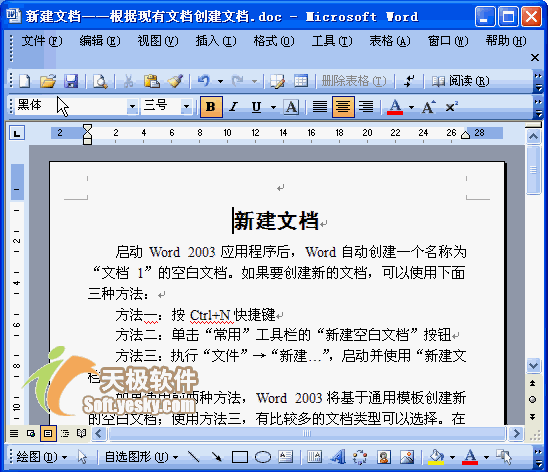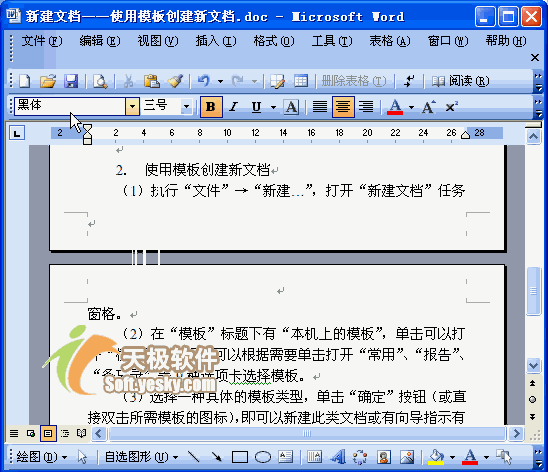Word入门动画教程1:新建Word文档
| 准备了这个入门级动画教程,希望带领您了解Word、用好Word。 从今天开始我们会陆续为大家发布,敬请关注! 第一讲:新建Word文档 启动Word 2003应用程序后,Word自动创建一个名称为“文档1”的空白文档。如果要创建新的文档,可以使用下面三种方法: 方法一:按Ctrl+N快捷键 方法二:单击“常用”工具栏的“新建空白文档”按钮 方法三:执行“文件”→“新建…”,启动并使用“新建文档”任务窗格 如果使用前两种方法,Word 2003将基于通用模板创建新的空白文档;使用方法三,有比较多的文档类型可以选择。在任务窗格中,可以新建“空白文档”、“XML文档”、“网页”和“电子邮件”,也可以根据原有文档或模板创建新文档。 1.根据现有文档创建文档 可以创建一个和原始文档内容完全一致的新文档,具体步骤如下: (1)执行“文件”→“新建…”,打开“新建文档”任务窗格。 (2)单击“新建”标题下的“根据现有文档…”,打开“根据现有文档新建”对话框。 (3)在对话框中定位到所要参照的原始文档所在的文件夹。 (4)选择新建文档所基于的文档。 (5)单击“创建”按钮。 具体操作的动画演示过程如下:
2. 使用模板创建新文档 (1)执行“文件”→“新建…”,打开“新建文档”任务窗格。 (2)在“模板”标题下有“本机上的模板”,单击可以打开“模板”对话框,可以根据需要单击打开“常用”、“报告”、“备忘录”等9种选项卡选择模板。 (3)选择一种具体的模板类型,单击“确定”按钮(或直接双击所需模板的图标),即可以新建此类文档或有向导指示有关文档的具体设置。 如果不能满足要求,还可以选用“Office Online模板”或“网站上的模板”。在“最近所用模板”列出了最近使用过的模板类型,直接单击就可以根据该模板创建新文档。 具体操作的动画演示过程如下:
|
凌众科技专业提供服务器租用、服务器托管、企业邮局、虚拟主机等服务,公司网站:http://www.lingzhong.cn 为了给广大客户了解更多的技术信息,本技术文章收集来源于网络,凌众科技尊重文章作者的版权,如果有涉及你的版权有必要删除你的文章,请和我们联系。以上信息与文章正文是不可分割的一部分,如果您要转载本文章,请保留以上信息,谢谢! |